无线 wx3010e
- 0关注
- 1收藏,2259浏览
最佳答案

B.5 通过BootWare菜单进行软件升级
通过BootWare菜单升级启动文件,可以采用以下方式:
· 通过以太网口使用TFTP/FTP协议进行软件升级
· 通过Console口使用XModem协议进行软件升级
1. BootWare主菜单
![]()
各AC之间的BootWare菜单相类似,下文中以WX3024有线无线一体化交换机无线控制引擎的BootWare菜单为例进行说明。
WX3000系列有线无线一体化交换机启动的过程中,在配置终端的屏幕上首先将显示:
System start booting...
继续启动,系统提示:
Booting Normal Extend BootWare
****************************************************************************
* *
* H3C WX3024 BootWare, Version 1.07 *
* *
****************************************************************************
Copyright (c) 2004-2011 Hangzhou H3C Technologies Co., Ltd.
Compiled Date : Jun 2 2011
CPU Type : XLS208
CPU L1 Cache : 32KB
CPU Clock Speed : 750MHz
Memory Type : DDR2 SDRAM
Memory Size : 512MB
Memory Speed : 533MHz
BootWare Size : 768KB
Flash Size : 1024MB
CPLD Version : 006
PCB Version : Ver.A
BootWare Validating...
Press Ctrl+B to enter extended boot menu...
此时,键入<Ctrl+B>,将进入Boot扩展菜单;否则,系统将进入应用程序文件的自解压过程。
![]()
· 必须在出现“Press Ctrl+B to enter extended boot menu”的4秒钟之内,键入<Ctrl+B>,系统才能进入Boot扩展菜单。
· 若系统进入应用程序的自解压过程后希望进入Boot扩展菜单,则需要重新启动AC。
· 为了阅读和便于理解,如果不做特殊说明,本菜单都将称为BootWare主菜单。
当出现“Press Ctrl+B to enter extend boot menu...”时,键入<Ctrl+B>,系统提示:
Please input BootWare password:
要求输入BootWare密码,输入正确的密码后,系统进入BootWare主菜单:
![]()
BootWare的初始密码为空,若三次输入不正确的密码,系统将进入停止状态,只能重新启动AC才能继续输入密码。
Note: The current operating device is flash
Enter < Storage Device Operation > to select device.
=============================<EXTEND-BOOTWARE MENU>=======================
|<1> Boot System |
|<2> Enter Serial SubMenu |
|<3> Enter Ethernet SubMenu |
|<4> File Control |
|<5> Modify BootWare Password |
|<6> Skip Current System Configuration |
|<7> BootWare Operation Menu |
|<8> Clear Super Password |
|<9> Storage Device Operation |
|<0> Reboot |
==========================================================================
Enter your choice(0-9):
该菜单含义如下:
表12 BootWare主菜单
菜单项 | 说明 |
<1> Boot System | 引导启动文件 |
<2> Enter Serial SubMenu | 进入串口子菜单,详细描述请参见10 2. (1) 通过串口子菜单可以实现升级应用程序,修改串口速率等操作。 |
<3> Enter Ethernet SubMenu | 进入以太网子菜单,详细描述请参见10 2. (2) 在以太网子菜单中,可以通过FTP/TFTP 协议升级应用程序和BootWare 程序。 |
<4> File Control | 文件控制子菜单,详细描述请参见10 2. (3) 通过文件控制子菜单可以实现对存储器中保存的应用程序文件显示类型、修改文件名、删除文件等操作。 |
<5> Modify BootWare Password | 修改BootWare密码 |
<6> Skip Current System Configuration | 忽略当前系统配置启动 采用这种方式启动时,只是本次生效,下次重启时还需要重新设置。该功能一般在用户丢失口令之后使用 |
<7> BootWare Operation Menu | BootWare操作子菜单,详细描述请参见10 2. (4) 在BootWare操作子菜单中可以备份、升级和恢复BootWare。
BootWare程序会随AC启动文件的升级而同步升级,不推荐用户单独升级BootWare程序 |
<8> Clear Super Password | 清除超级密码 超级用户密码用来设置切换用户级别时的密码,缺省情况下没有设置超级用户密码。 Super Password丢失会使用户无法进行一些权限较高的操作,可以通过设置该选项清除超级用户密码,但该操作仅在第一次重启AC时生效,第二次重启AC后超级用户密码将恢复。 |
<9> Storage Device Operation | 存储器件操作子菜单,详细描述请参见10 2. (5) 在存储设备控制菜单中可以对所用存储器件进行操作。 |
<0> Reboot | 重新启动AC |
2. BootWare子菜单
在BootWare主菜单下键入<2>,进入串口子菜单,系统显示如下:
=============================<Enter Serial SubMenu>======================
|Note:the operating device is flash |
|<1> Download Application Program To SDRAM And Run |
|<2> Update Main Application File |
|<3> Update Backup Application File |
|<4> Update Secure Application File |
|<5> Modify Serial Interface Parameter |
|<0> Exit To Main Menu |
==========================================================================
Enter your choice(0-5):
各选项含义如下:
表13 BootWare串口子菜单
菜单项 | 说明 |
<1> Download Application Program To SDRAM And Run | 通过串口下载应用程序到内存并启动 |
<2> Update Main Application File | 升级主应用程序 |
<3> Update Backup Application File | 升级备份应用程序 |
<4> Update Secure Application File | 升级安全应用程序 |
<5> Modify Serial Interface Parameter | 修改串口参数 |
<0> Exit To Main Menu | 返回BootWare主菜单 |
在BootWare主菜单下键入<3>,进入以太网子菜单,系统显示如下:
============================<Enter Ethernet SubMenu>======================
|Note:the operating device is flash |
|<1> Download Application Program To SDRAM And Run |
|<2> Update Main Application File |
|<3> Update Backup Application File |
|<4> Update Secure Application File |
|<5> Modify Ethernet Parameter |
|<0> Exit To Main Menu |
|<Ensure The Parameter Be Modified Before Downloading!> |
==========================================================================
Enter your choice(0-5):
各选项含义如下:
菜单项 | 说明 |
<1> Download Application Program To SDRAM And Run | 下载应用程序到内存并启动 |
<2> Update Main Application File | 升级主应用程序 |
<3> Update Backup Application File | 升级备份应用程序 |
<4> Update Secure Application File | 升级安全应用程序 |
<5> Modify Ethernet Parameter | 修改以太网口参数 |
<0> Exit To Main Menu | 返回BootWare主菜单 |
在BootWare主菜单中键入<4>,进入文件控制子菜单,系统显示如下:
=================================<File CONTROL>===========================
|Note:the operating device is flash |
|<1> Display All File(s) |
|<2> Set Application File type |
|<3> Delete File |
|<0> Exit To Main Menu |
==========================================================================
Enter your choice(0-3):
各选项含义如下:
菜单项 | 说明 |
<1> Display All File(s) | 显示所有文件 |
<2> Set Application File Type | 设置文件类型 |
<3> Delete File | 删除文件 |
<0> Exit To Main Menu | 返回BoxotWare主菜单 |
(4) BootWare操作子菜单
在BootWare主菜单中键入<7>,进入BootWare操作子菜单,系统显示如下:
===========================<BootWare Operation Menu>======================
|Note:the operating device is flash |
|<1> Backup Full BootWare |
|<2> Restore Full BootWare |
|<3> Update BootWare By Serial |
|<4> Update BootWare By Ethernet |
|<0> Exit To Main Menu |
==========================================================================
Enter your choice(0-4):
各选项含义如下:
表16 BootWare操作子菜单
菜单项 | 说明 |
<1> Backup Full BootWare | 备份完整BootWare,选择此项系统会将完整BootWare备份到FLASH存储器中 |
<2> Restore Full BootWare | 恢复完整BootWare,选择此项会把备份到FLASH存储器中的BootWare恢复到系统中 |
<3> Update BootWare By Serial | 通过串口升级BootWare |
<4> Update BootWare By Ethernet | 通过以太网口升级BootWare |
<0> Exit To Main Menu | 返回BootWare主菜单 |
在BootWare主菜单中键入<9>,进入存储器件操作子菜单,系统显示如下:
================================<DEVICE CONTROL>==========================
|<1> Display All Available Nonvolatile Storage Device(s) |
|<2> Set The Operating Device |
|<3> Set The Default Boot Device |
|<0> Exit To Main Menu |
==========================================================================
Enter your choice(0-3):
各选项含义如下:
菜单项 | 说明 |
<1> Display All Available Nonvolatile Storage Device(s) | 显示所有可用的存储器件 |
<2> Set The Operating Device | 设置读写操作所用存储器件 |
<3> Set The Default Boot Device | 设置默认启动存储器件 |
<0> Exit To Main Menu | 返回BootWare主菜单 |
B.5.2 通过以太网口使用TFTP/FTP协议进行软件升级
![]()
· 如果输入的文件名与FLASH中原有文件的文件名一样,系统将提示如下:The file main.bin exists,Overwrite it? [Y/N]如果用户选择"y",将直接覆盖FLASH中的文件。升级后的文件将直接替换原来该类型文件,本例中下载的main.bin文件将直接替换原来的M类型文件成为主启动程序。
· 请注意存储设备的存储空间是否足够,否则系统将提示空间不足,软件升级失败。
1. 配置以太网口参数
在通过以太网口升级应用程序前,需要对AC的以太网口进行配置,请按如下进行配置:
在BootWare主菜单中键入<3>,进入以太网子菜单,然后键入<5>进入以太网口配置菜单:
============================<ETHERNET PARAMETER SET>======================
|Note: '.' = Clear field. |
| '-' = Go to previous field. |
| Ctrl+D = Quit. |
==========================================================================
Protocol (FTP or TFTP) :tftp
Load File Name :main.bin
Target File Name :main.bin
Server IP Address :192.168.0.1
Local IP Address :192.168.0.100
Gateway IP Address :
FTP User Name :
FTP User Password :
显示 | 说明 |
'.' = Clear field | 快捷键:“.”表示清除当前输入 |
'-' = Go to previous field | 快捷键:“-”表示返回到前一个参数域 |
Ctrl+D = Quit | 快捷键:表示退出参数配置界面 |
Protocol (FTP or TFTP) | 使用的传输协议,可以为FTP或者TFTP |
Load File Name | 下载文件名,要与下载的实际文件名一致 |
Target File Name | 存储的目标文件名。缺省情况下与服务器端文件名一致 |
Server IP Address | TFTP/FTP服务器的IP地址。需要设置掩码请使用冒号“:”格开,如:192.168.80.10:24 |
Local IP Address | 本地IP地址,为TFTP/FTP客户端设置的IP地址 |
Gateway IP Address | 网关IP地址。当与服务器不在同一网段时需要配置网关地址。 |
FTP User Name | FTP用户名,传输协议为TFTP时,无此选项 |
FTP User Password | FTP用户密码,传输协议为TFTP时,无此选项 |
2. 升级应用程序
以上配置均完成后,在BootWare主菜单下键入<3>进入以太网子菜单。然后键入<2>,系统开始升级主应用程序:
Loading......................................................................................................................................................................................................Done!
36064680 bytes downloaded!
Updating File flash:/main.bin........................................................
.............................................................................................................................................................................................................................................................................................................................................................................................................................................................................................................................................................................................................................................................................................Done!
键入<0>,返回BootWare主菜单,然后键入<1>,启动系统。
B.5.3 通过Console口使用XModem协议进行软件升级
1. 搭建升级环境
使用XModem协议进行软件升级时,需要把配置电缆连接到AC的Console口。
2. 修改串口参数
通过Console口升级启动文件,在BootWare主菜单下键入<2>进入到串口子菜单,然后键入<5>系统会提示修改串口波特率:
=================================<BAUDRATE SET>===========================
|Note:'*'indicates the current baudrate |
| Change The HyperTerminal's Baudrate Accordingly |
|---------------------------<Baudrate Avaliable>-------------------------
|<1> 9600(Default)* |
|<2> 19200 |
|<3> 38400 |
|<4> 57600 |
|<5> 115200 |
|<0> Exit |
==========================================================================
Enter your choice(0-5):
选择合适的下载速率,以115200bps为例:键入<5>,将提示如下信息:
Baudrate has been changed to 115200 bps.
Please change the terminal's baudrate to 115200 bps, press ENTER when ready.
因为AC的串口波特率已经修改为115200bps,而终端的波特率还为9600bps,双方是无法通信的。所以根据上面提示,改变配置终端设置的波特率,使其与所选的下载波特率一致。
在终端上做如下操作:
图12 断开终端连接
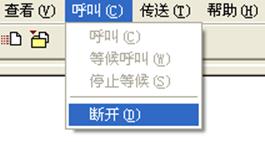
点击[文件/属性]。在属性栏点击<配置(F)…>按钮,修改波特率为115200:
图13 修改波特率
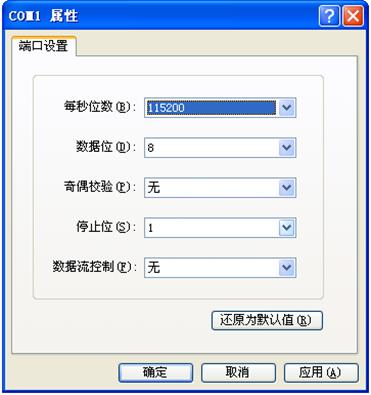
点击[呼叫/呼叫],重新连接:
图14 重新呼叫连接
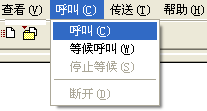
然后按<Enter>键即可显示当前设置的波特率。
The current baudrate is 115200 bps
===============================<BAUDRATE SET>=============================
|Note:'*'indicates the current baudrate |
| Change The HyperTerminal's Baudrate Accordingly |
|---------------------------<Baudrate Avaliable>-------------------------|
|<1> 9600(Default)* |
|<2> 19200 |
|<3> 38400 |
|<4> 57600 |
|<5> 115200 |
|<0> Exit |
==========================================================================
Enter your choice(0-5):
![]()
如果通过改变速率下载文件到内存或者更新应用程序完成后应及时将超级终端的连接速率恢复为9600bps,以防止启动或重新启动时无法显示屏幕打印信息。
3. 升级应用程序
键入<0>返回串口子菜单:
===========================<Enter Serial SubMenu>===========================
|Note:the operating device is flash |
|<1> Download Application Program To SDRAM And Run |
|<2> Update Main Application File |
|<3> Update Backup Application File |
|<4> Update Secure Application File |
|<5> Modify Serial Interface Parameter |
|<0> Exit To Main Menu |
============================================================================
Enter your choice(0-5):
在串口子菜单下键入<2>,系统提示:
Please Start To Transfer File, Press <Ctrl+C> To Exit.
Waiting ...CCCCCCCCCCCCCCCCCCCCCCCCCCCCCCC
从终端窗口选择[传送/发送文件],弹出如下图所示的对话框:
图15 发送文件对话框
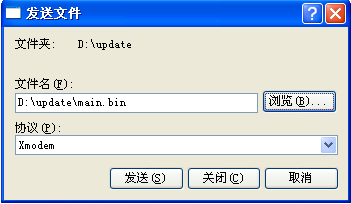
点击<浏览>按扭,选择需要下载的应用程序文件,并将协议设置为XModem,然后点击<发送>按钮,系统弹出如下界面:
图16 正在发送文件界面

下载完成后,终端界面出现如下信息,表明下载并升级成功:
Download successfully!
36064680 bytes downloaded!
Input the File Name:main.bin
Updating File flash:/main.bin..............................................
.....................................................Done!
将配置终端的波特率从115200bps修改为9600bps,重新启动AC。
![]()
· 图中所示文件名、文件大小、文件路径等参数会因具体情况而不同,进行升级前应确认当前的BootWare版本及应用程序版本,以便使用正确的文件。
· 如果通过改变速率下载文件升级应用程序,完成后应及时根据屏幕提示,将超级终端的连接速率恢复为9600bps,以防止启动或重新启动时无法显示屏幕打印信息。
· 应用程序较大时,通过Console口升级启动文件速度较慢,推荐您使用以太网口升级启动文件。
B.6 通过BootWare菜单进行文件管理
对文件类型的修改、显示等可以在文件控制子菜单下完成:
在BootWare主菜单下键入<4>,系统会进入文件控制子菜单。系统显示如下:
===============================<File CONTROL>===============================
|Note:the operating device is flash |
|<1> Display All File(s) |
|<2> Set Application File type |
|<3> Delete File |
|<0> Exit To Main Menu |
============================================================================
Enter your choice(0-3):
1. 显示所有文件
键入<1>进入该选项,系统提示:
Display all file(s) in flash:
'M' = MAIN 'B' = BACKUP 'S' = SECURE 'N/A' = NOT ASSIGNED
==========================================================================
|NO. Size(B) Time Type Name |
|1 36064680 Nov/11/2011 09:59:34 M flash:/main.bin |
|2 987 Nov/14/2011 14:23:24 N/A flash:/startup.cfg |
|3 177 Nov/14/2011 14:23:20 N/A flash:/system.xml |
==========================================================================
2. 设置文件类型
启动文件属性包括主用启动文件(M)、备用启动文件(B)和安全启动文件(S)。AC中同一属性的启动文件只能有一个。同一个启动文件的属性可以是M、B和S三种文件属性的任意组合。当某种属性被指定到一个新的启动文件后,该属性对应的原启动文件将不再具有该属性,如果原启动文件只具有一种属性,则原启动文件的属性将变更为N/A。
例如,启动文件main.bin具有主用启动文件属性M,启动文件update.bin具有安全启动文件属性S。如果将主用启动文件属性M指定到update.bin上,则该启动文件的属性将变为M+S,main.bin的文件属性将变为N/A。
![]()
安全启动文件的文件类型不允许修改。
在文件控制子菜单下键入<2>,进入设置启动文件类型菜单:
'M' = MAIN 'B' = BACKUP 'S' = SECURE 'N/A' = NOT ASSIGNED
==========================================================================
|NO. Size(B) Time Type Name |
|1 36064680 Nov/11/2011 09:59:34 M flash:/main.bin |
|0 Exit |
========================================================================
Enter file No:
输入要修改的文件的编号,按<Enter>,系统提示对文件类型进行更改:
Modify the file attribute:
==========================================================================
|<1> +Main |
|<2> -Main |
|<3> +Backup |
|<4> -Backup |
|<0> Exit |
==========================================================================
Enter your choice(0-4):
键入1~4可以指定主用启动文件、取消主用启动文件、指定为备用启动文件和取消备用启动文件。当用户成功设置文件类型后,终端显示如下信息:
Set the file attribute success!
3. 删除文件
在文件控制子菜单下键入<3>,可进入删除文件选项:
Deleting the file in flash:
'M' = MAIN 'B' = BACKUP 'S' = SECURE 'N/A' = NOT ASSIGNED
==========================================================================
|NO. Size(B) Time Type Name |
|1 36064680 Nov/11/2011 09:59:34 M flash:/main.bin |
|2 987 Nov/14/2011 14:23:24 N/A flash:/startup.cfg |
|3 177 Nov/14/2011 14:23:20 N/A flash:/system.xml |
|0 Exit |
==========================================================================
Enter file No:
输入要删除文件的编号,按<Enter>,系统提示如下,表示删除成功:
The file you selected is flash:/startup.cfg,Delete it? [Y/N]Y
AC的BootWare口令、用户口令、Super Password丢失,可以采用如下方法解决。
B.7.1 BootWare口令丢失
如果AC的BootWare口令丢失,请与代理商联系,技术人员会帮助您进入AC,并重新设置口令。
BootWare口令修改是在BootWare主菜单下实现的。在BootWare主菜单下键入<5>,按提示更改密码。配置终端显示如下:
please input old password: 输入旧密码
Please input new password: 输入新密码
Please input new password again: 输入一次新密码确认
Password Set Successfully. 密码设置成功
![]()
· 一旦旧密码输入错误或者确认新密码错误,则密码修改失败,此时将退出此操作。
· BootWare口令长度支持32个字符,可使用字母、数字、标点符号等可打印字符作为密码。
用户口令的丢失会使用户无法进入系统,这时可以采用忽略系统配置的方式启动,请按如下步骤操作:
(1) 进入BootWare主菜单,键入<6>,即以忽略系统配置方式启动。
系统出现如下提示:
Flag Set Success.
系统提示已设置成功。
(2) 当再次出现BootWare主菜单时,键入<0>,系统开始重新启动。
System starts booting …
(3) 重启后,使用TFTP或FTP将配置文件拷贝到PC中,使用文本编辑器对配置文件进行修改,将配置文件中设置用户密码的内容删除。
(4) 把修改后的配置文件再拷贝到设备中,覆盖原有的配置文件。
(5) 配置下次启动使用的配置文件
<H3C>system-view
<H3C>startup saved-configuration startup.cfg
Please wait ...
... Done!
(6) 再次重启AC,AC启动后用户密码为空,设置新的用户密码
<H3C>system-view
[H3C]user-interface aux 0
[H3C-ui-aux0]authentication-mode password
[H3C-ui-aux0]set authentication password cipher 123456
(7) 保存新配置。
<H3C> save
![]()
修改用户口令后应执行save命令,以保存修改。
Super Password可以使用户在四个Super等级的权限中切换,Super Password丢失会使用户无法进行一些权限较高的操作。
在BootWare主菜单下键入<8>,可以清除Super Password。
![]()
· 选择该项后再退出并重启AC时,用户可以直接进入系统视图。
· 该选项设置后,仅在第一次重启AC时生效,第二次重启AC后超级用户口令将恢复。
升级失败后,系统会使用原来的版本运行。用户可以通过以下方式尝试解决软件升级失败问题。
(1) 请检查物理端口是否连接完好,请确保端口物理连接正确。
(2) 通过Console口登录AC时,请检查超级终端相关参数是否设置正确,如波特率、数据位等。
(3) 查看超级终端上的显示信息,请检查是否有输入错误等。输入错误可能包括以下:
· 利用Xmodem协议下载时,如果选择了9600bps以外的波特率进行下载,没有及时修改超级终端的波特率;
· 在使用TFTP协议进行软件升级时,输入的IP地址、文件名或指定的TFTP Server的工作路径有误;
· 在使用FTP协议进行软件升级时,输入的IP地址、文件名、指定的FTP Server的工作路径、FTP用户名或密码有误。
(4) 请检查FTP Server或者TFTP Server等软件是否正常运行,相关设置是否正确。
(5) 请检查AC存储介质的剩余空间大小是否足够保存待上传的文件。
(6) 如果文件在加载结束后出现如下提示:Something is wrong with the file.请检查文件是否可用。
- 2021-08-11回答
- 评论(0)
- 举报
-
(0)

B.6.2 通过以太网口使用TFTP/FTP协议进行软件升级
![]()
· 如果输入的文件名与FLASH中原有文件的文件名一样,系统将提示如下:The file main.bin exists,Overwrite it? [Y/N]如果用户选择"y",将直接覆盖FLASH中的文件。升级后的文件将直接替换原来该类型文件,本例中下载的main.bin文件将直接替换原来的M类型文件成为主启动程序。
· 请注意存储设备的存储空间是否足够,否则系统将提示空间不足,软件升级失败。
3. 配置以太网口参数
在通过以太网口升级应用程序前,需要对AC的以太网口进行配置,请按如下进行配置:
在BootWare主菜单中键入<3>,进入以太网子菜单,然后键入<5>进入以太网口配置菜单:
============================<ETHERNET PARAMETER SET>======================
|Note: '.' = Clear field. |
| '-' = Go to previous field. |
| Ctrl+D = Quit. |
==========================================================================
Protocol (FTP or TFTP) :tftp
Load File Name :main.bin
Target File Name :main.bin
Server IP Address :192.168.0.1
Local IP Address :192.168.0.100
Gateway IP Address :
FTP User Name :
FTP User Password :
显示 | 说明 |
'.' = Clear field | 快捷键:“.”表示清除当前输入 |
'-' = Go to previous field | 快捷键:“-”表示返回到前一个参数域 |
Ctrl+D = Quit | 快捷键:表示退出参数配置界面 |
Protocol (FTP or TFTP) | 使用的传输协议,可以为FTP或者TFTP |
Load File Name | 下载文件名,要与下载的实际文件名一致 |
Target File Name | 存储的目标文件名。缺省情况下与服务器端文件名一致 |
Server IP Address | TFTP/FTP服务器的IP地址。需要设置掩码请使用冒号“:”格开,如:192.168.80.10:24 |
Local IP Address | 本地IP地址,为TFTP/FTP客户端设置的IP地址 |
Gateway IP Address | 网关IP地址。当与服务器不在同一网段时需要配置网关地址。 |
FTP User Name | FTP用户名,传输协议为TFTP时,无此选项 |
FTP User Password | FTP用户密码,传输协议为TFTP时,无此选项 |
4. 升级应用程序
以上配置均完成后,在BootWare主菜单下键入<3>进入以太网子菜单。然后键入<2>,系统开始升级主应用程序:
Loading......................................................................................................................................................................................................Done!
36064680 bytes downloaded!
Updating File cfa0:/main.bin........................................................
.............................................................................................................................................................................................................................................................................................................................................................................................................................................................................................................................................................................................................................................................................................Done!
键入<0>,返回BootWare主菜单,然后键入<1>,启动系统。
- 2021-08-11回答
- 评论(0)
- 举报
-
(0)
暂无评论

重新刷个版本进去看下是否能启动:
https://www.h3c.com/cn/d_202103/1391284_30005_40.htm#_Toc65619230
用户名:yx800
密码:01230123
注意查看软件版本说明书,有适配和导入的说明!
- 2021-08-11回答
- 评论(0)
- 举报
-
(0)
暂无评论
编辑答案


亲~登录后才可以操作哦!
确定你的邮箱还未认证,请认证邮箱或绑定手机后进行当前操作
举报
×
侵犯我的权益
×
侵犯了我企业的权益
×
- 1. 您举报的内容是什么?(请在邮件中列出您举报的内容和链接地址)
- 2. 您是谁?(身份证明材料,可以是身份证或护照等证件)
- 3. 是哪家企业?(营业执照,单位登记证明等证件)
- 4. 您与该企业的关系是?(您是企业法人或被授权人,需提供企业委托授权书)
抄袭了我的内容
×
原文链接或出处
诽谤我
×
- 1. 您举报的内容以及侵犯了您什么权益?(请在邮件中列出您举报的内容、链接地址,并给出简短的说明)
- 2. 您是谁?(身份证明材料,可以是身份证或护照等证件)
对根叔社区有害的内容
×
不规范转载
×
举报说明







暂无评论